Přepravci zásilek hrají klíčovou roli při doručování prodaného zboží klientům. U konzervativních a obezřetných klientů jsou dopravci příjemcem platby za objednávky hrazené dobírkou. Informace o úhradách dobírek poskytují přepravci zásilek prodejcům v rozmanitých formátech. Výpisy plateb je možné získat stažením z jejich administrací, častěji však výpisy zasílají v souborech na e-mailovou adresu, možnost automatického přístupu k výpisům prostřednictvím API je vzácná.
V rámci projektu Bankovní výpisy Dativery připravilo řadu propojení, která umožňují jednotlivé typy výpisů úhrad dobírek získané od přepravců naimportovat do účetního systému POHODA. Získaný výpis úhrad dobírek od přepravce se zasílá na e-mailovou adresu systému Dativery a bezprostředně po úspěšném načtení jsou úhrady ukládané do účetnictví v podobě bankovních dokladů. Tím je umožněné spárování jednotlivých úhrad s odpovídajícími vydanými fakturami.
Obsah
Abyste mohli snadno přenášet platby dobírek svého přepravce do účetního systém POHODA, budete muset udělat následující kroky:
- Nastavit fiktivní bankovní účet pro přepravce v systému POHODA.
- Nainstalovat a nastavit Dativery Agent pro propojení POHODY a Dativery.
- Aplikovat příslušný scénář propojení přepravce a systému POHODA.
- Zajistit zasílání výpisů na přidělenou e-mailovou adresu.
V následujícím textu je většina kroků podrobně vysvětlena.
Fiktivní bankovní účet v systému POHODA
V systému POHODA musíte vytvořit fiktivní bankovní účet pro svého přepravce. V menu Nastavení zvolte položku Bankovní účty a v ní zvolte založení nového účtu.
- Zadejte jedinečnou zkratku účtu. Budete-li mít ve výpisu platby ve více měnách, nezapomeňte konkrétní měnu ve zkratce zohlednit.
- Do pole Číslo účtu zadejte smyšlené číslo účtu, např. 123.
- I do pole Banka vložte smyšlený kód banky, např. 0000.
- Do sousedního pole určeného pro název banky zadejte název fiktivního účtu pro přepravce.
- Poslední důležité políčko je Měna. Pokud je bankovní účet veden v měně, ve které vedete celé účetnictví, musíte jej ponechat prázdný. Jde-li o cizí měnu, zadejte do pole třípísmenný kód měny účtu u přepravce.
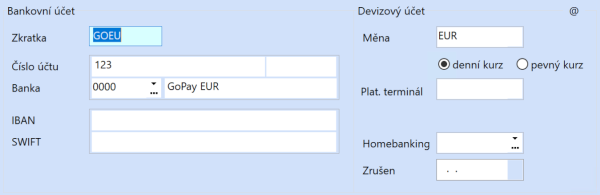
Dativery Agent
Protože systém POHODA zpřístupňuje svá data omezeně a komplikovaně, vytvořili jsme aplikaci Dativery Agent. Tato aplikace po instalaci na počítač se serverovou instalací POHODA zajistí bezpečnou komunikaci se serverem Dativery v cloudu. Připravili jsme pro vás článek popisující instalaci a nastavení Dativery Agentu, podle kterého postupujte.
Scénář importu úhrad zásilek
V dalším kroku aplikujte scénář importu úhrad dobírek. Ideálně v nové záložce či okně prohlížeče si otevřete scénář pro svého přepravce a aplikujte jej:
- Cargus
- DPD
- eMAG Marketplace
- Express One Maďarsko CSV 1
- Express One Maďarsko CSV 2
- FAN Courier
- GLS
- GLS Česko
- GLS Chorvatsko
- GLS Maďarsko (CSV, anglicky)
- GLS Maďarsko (CSV, maďarsky)
- GLS Maďarsko (XLSX, anglicky)
- GLS Maďarsko (XLSX, maďarsky)
- GLS Rumunsko (XLSX, česky)
- GLS Rumunsko (XLSX, rumunsky)
- GLS Slovensko (CSV, anglicky 1)
- GLS Slovensko (CSV, anglicky 2)
- GLS Slovensko (CSV, slovensky)
- GLS Slovensko XLSX
- GLS Slovinsko XLS
- GLS Slovinsko XLSX
- Maďarská pošta
- Pošta bez hranic
- PPL CZ
- Sameday Maďarsko
- Sameday Rumunsko
- SDS.sk
- Slovak Parcel Service CSV
- Slovak Parcel Service XLS
- Slovenská pošta
- Speedy
Postup v průvodci aplikace scénáře:
- Pro připojení aplikace přepravce není ve většině případů potřeba zadat žádné nastavení (Dativery se k přepravci nepřipojuje) a daná aplikace se připojí sama. U několika přepravců, kteří ve výpisech neuvádí měnu dobírky, se zobrazí formulář, ve kterém zvolíte odpovídající měnu dobírek.
- V následujícím kroku zvolte některou z již propojených aplikací POHODA nebo přidejte zcela nové propojení na POHODU. Pokud zadáváte nové propojení, budete potřebovat vložit jednorázové heslo, které získáte v Dativery Agentu (vysvětleno v článku o instalaci Agentu). Po odeslání budete požádáni o údaje účtované firmy, tj. IČ, Uživatelské jméno, Heslo a zvolení Typu účetnictví. Po uložení dojde k testu, zda je možné se pomocí zadaných údajů k POHODĚ připojit.
- V posledním kroku nastavte parametry importu plateb, tj.:
- Zvolte vytvořený virtuální bankovní účet přepravce v POHODĚ.
- Chcete-li omezit import plateb podle data, zadejte datum prvních plateb, které mají být importovány.
- Jsou-li ve výpisech dobírky ve více měnách, zadejte jednu měnu, kterou chcete importovat. Je-li ve výpisu jediná měna, ponechte pole prázdné.
- Přeskočte volby o vytváření bankovních dokladů pro netto částky a pro transakční poplatky.
- Pak nastavení uložte.
- Aktivace scénáře je dokončená. Na samém konci stránky integrace naleznete unikátní e-mailovou adresu pro zasílání výpisů.
Jak propojení funguje?
Soubory s výpisy zaplacených dobírek nechte zasílat či zasílejte e-mailem na určenou e-mailovou adresu u Dativery. Soubor výpisu musí být v požadovaném souborovém formátu (např. CSV, XLS), který naleznete na stránce aplikace. Výpis musí mít také podporovanou strukturu, tj. měl by obsahovat určené sloupce, které jsou taktéž uvedené na stránce aplikace, v požadavcích na připojení. V jedné zaslané e-mailové zprávě může být obsažen jediný výpis k importu.
Jakmile na určenou adresu přijde e-mailová zpráva s výpisem dobírek, proběhne jejich načtení do účetnictví POHODA.
Po importu plateb (nebo třeba jedenkrát denně) musíte v systému POHODA, v menu Banka ručně spustit funkci Automatická likvidace… (funkci nelze spustit automaticky po provedení importu a ani její spuštění vyvolat vzdáleně). Automatická likvidace proběhne nad vybranými, nespárovanými bankovními doklady, které spáruje s pohledávkami, závazky, atd.
